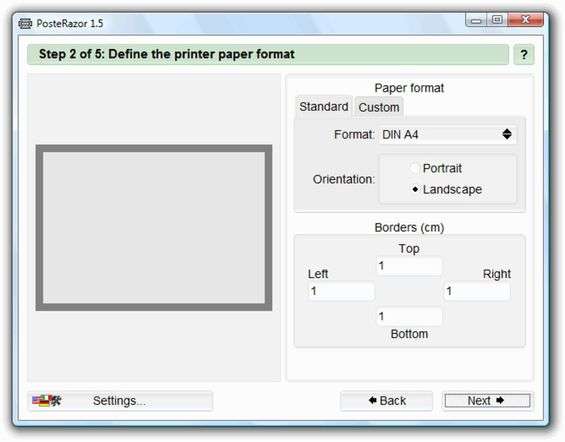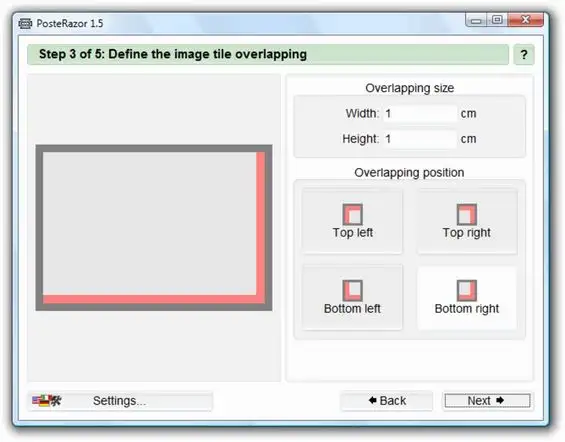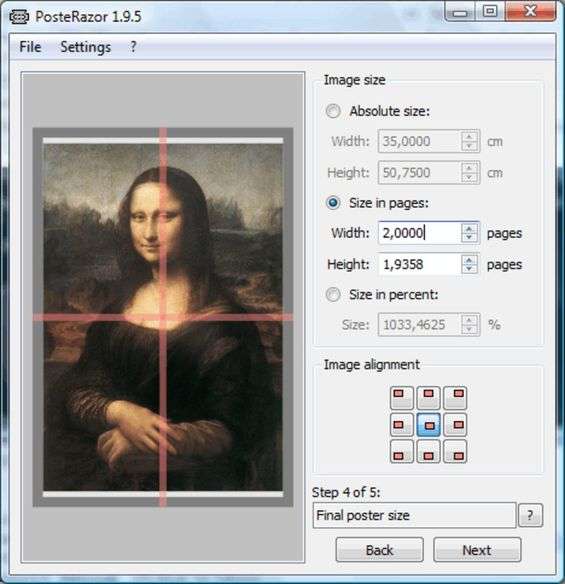PosteRazor è un programma per l’impaginazione di poster. Quando si ha una immagine molto grande, come un poster fotografico, una cartina geografica, o il disegno tecnico di un progetto, un semplice foglio A4 non basta. Ottenuta una immagine raster, cioè una JPG o PNG per esempio, la si può però stampare in modalità estesa su più fogli. In poche parole, il trucco sta nello stampare su ogni foglio una diversa porzione dell’immagine, incollandoli poi assieme per ottenere un unico grande foglio con l’immagine alla dimensione che vogliamo. Lo si può fare manualmente, anche con programmi semplici come LibreOffice Draw, ma essendo un compito noioso è permetto per un programma: e infatti PosterRazor si occupa proprio di questo. Basta dargli in pasto l’immagine e decidere quanto grande debba risultare: il programma si occuperà automaticamente di dividerla in più pagine, creando un PDF che possiamo semplicemente inviare in stampa come qualsiasi altro documento.
Dopo avere selezionato il file immagine su cui si lavora, bisogna indicare il tipo di carta in uso nella propria stampante. Tipicamente si tratterà del formato A4, ed è necessario indicare i margini di stampa. Le comuni stampanti non hanno mai un margine superiore a 1cm, quindi è questa la soglia di sicurezza. Inoltre, si può decidere se orientare i fogli in orizzontale o verticale (seguendo l’immagine).
Un dettaglio fondamentale è la sovrapposizione (overlapping, in inglese). Per essere sicuri di non perdere pezzi dell’immagine durante la stampa, le varie pagine saranno divise in modo da sovrapporsi almeno un po’. Tipicamente, per 1cm. In questo modo, ritagliando poi a mano i fogli si può far coincidere perfettamente ciascun bordo senza rimanere con delle zone bianche.
Ovviamente, l’ultima cosa da fare è stabilire la dimensione che dovrà avere l’immagine alla fine della stampa: la si può indicare in centimetri o in numero di pagine per ciascun lato (la proporzione viene sempre mantenuta). Si può anche provare l’allineamento che si preferisce, per cercare di consumare meno carta. Alla fine si ottiene il PDF pronto per la stampa.